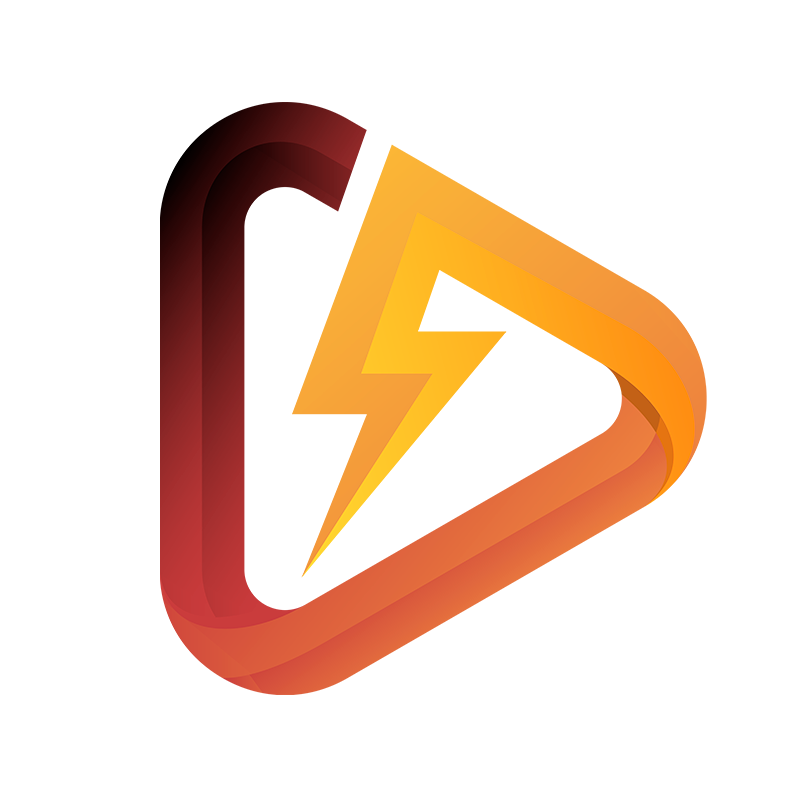En este tutorial, aprenderá a instalar IPTV Smarters en FireStick (también Fire TV Stick Lite, Fire TV Cube y FireStick 4K). También proporcioné métodos rápidos para instalar IPTV Smarters en Android TV Box, Smart Android TV y dispositivos iOS (iPhone, iPad y iPod Touch).
Tenga en cuenta que IPTV Smarters Pro no proporciona ningún servicio de IPTV. Es decir, no aloja ningún canal o no tiene ninguna lista de reproducción propia. Para utilizar este servicio, deberá utilizar las credenciales de inicio de sesión de otro servicio de IPTV. En otras palabras, ya debe tener una suscripción de un proveedor de servicios de IPTV para usar IPTV Smarters en FireStick y otros dispositivos.
IPTV Smarters funciona solo con los servicios de IPTV que admiten listas de reproducción M3U o tienen una API de códigos Xtream.
La mayor ventaja de IPTV Smarters es que permite iniciar sesión desde múltiples suscripciones de IPTV. Si utiliza varios servicios de IPTV, puede acceder a todos ellos desde una ubicación, IPTV Smarters. Además, la aplicación tiene una interfaz fácil de usar que permite una excelente experiencia de transmisión.
Cómo instalar Downloader en FireStick
Aunque IPTV Smarters Pro aparece en Google Play Store y Apple App Store para móviles Android e iOS respectivamente, Amazon Store no lo aloja. Por lo tanto, si lo desea en su FireStick, deberá descargarlo. Descargaremos el APK de IPTV Smarters usando la aplicación Downloader.
- Primero instalaremos la aplicación Downloader
Esta aplicación lo ayudará a descargar IPTV Smarter en FireStick (porque no se permiten las descargas del navegador)
2. Haga clic en la opción Buscar> Buscar en la pantalla de inicio de FireStick.

3. Escriba el nombre de la aplicación (que es Downloader)
Haga clic en la opción Descargador cuando se muestre en los resultados de búsqueda
Elija el icono del Descargador en la siguiente pantalla y descargue e instale la aplicación

4. Vuelva a la pantalla de inicio de FireStick después de instalar la aplicación Downloader
En la barra de menú, haga clic en Configuración

5. En Configuración, elija la opción My Fire TV

6. Cuando se muestre el siguiente conjunto de opciones en la siguiente pantalla, haga clic en Opciones de desarrollador

7. Haga clic en Instalar desde aplicaciones desconocidas

8. Haga clic en Descargador para cambiar el estado a ENCENDIDO

Con esto, ha configurado los ajustes de FireStick para permitir la instalación aplicaciones de terceros. Siga los pasos a continuación:
9. Ahora puede abrir la aplicación Downloader
Cuando ejecute esta aplicación por primera vez, aparecerá un conjunto de indicaciones. Descartarlos hasta que vea la siguiente pantalla
En esta pantalla, debe hacer clic en el cuadro de texto de la URL en el lado derecho (asegúrese de que la opción Inicio en el menú de la izquierda esté seleccionada) donde dice “http: //”

10. Ingrese el URLde la aplicación de terceros que desea descargar